Magic Trackpad on kaasaskantav Bluetooth®-puuteplaat, mis on loodud Maci seadmetele. See ühendub automaatselt teie Maciga, nii et saate seda kasutama hakata kohe, kui see on pakendist väljas. Osa puuteplaadi atraktiivsusest on selle žestifunktsioonid. Žestid on puuteplaadil tehtavad pühkimised, puudutused ja muud füüsilised liigutused, mis viitavad teatud arvutitoimingutele. Põhimõtteliselt on see nagu MacBooksi puuteplaatide suurem versioon.
Selle esmakordsel aktiveerimisel seatakse see reageerima vaikimisi liigutustele, kuid saate hõlpsalt minna oma eelistustesse ja muuta liigutuste juhtnuppe vastavalt teile meeldivale.
Sisu
-
Maagiliste puuteplaadi žestide kohandamine
- Puuteplaadi põhiseadete reguleerimine
- Veel žeste
- Žestide tõrkeotsing
- Magic Trackpad versus Magic Mouse
-
Pakkimine
- Seonduvad postitused:
Maagiliste puuteplaadi žestide kohandamine
Veenduge, et Magic Trackpad oleks sisse lülitatud ja et see oleks Bluetoothi kaudu arvutiga ühendatud. Pange tähele, et vaated võivad erineda olenevalt teie OS-i versioonist ja sellest, kas kasutate MacBooki või Maci töölauda või mitte.
- Avage oma Süsteemieelistused > Puuteplaat. Ärge minge hiire seadetesse. Te ei leia sealt Magic Trackpadi.
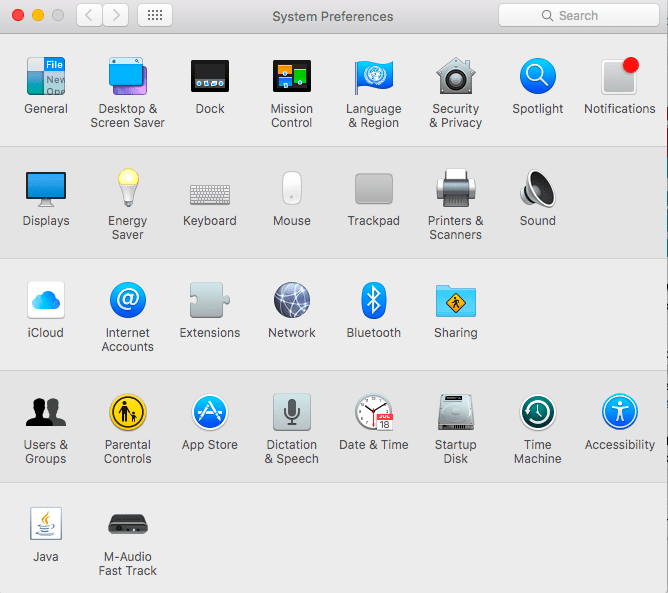
- Minge jaotisse Bluetoothi puuteplaadi seadistamine. Kui lülitasite puuteplaadi just sisse, võib arvutil selle tuvastamine veidi aega võtta.
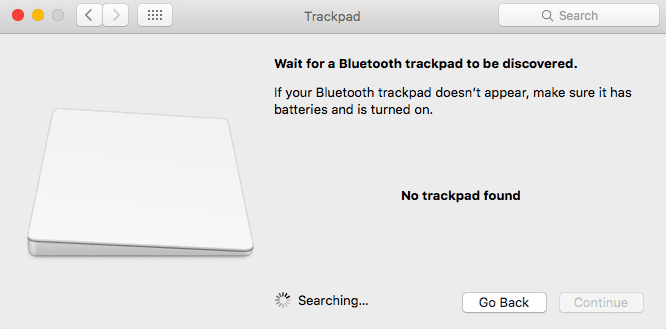
- Pärast tuvastamist navigeerige tagasi puuteplaadi põhiaknasse.
Puuteplaadi põhiseadete reguleerimine
Mõned kohandused, mida võiksite oma puuteplaadil teha, on sarnased hiire või sülearvuti puuteplaadi kohandamisega. Need valikud leiate jaotistest Point & Click ja Scroll & Zoom.
-
Osutage ja klõpsake: sellel esimesel vahekaardil saate seadistada oma põhilised puudutusklõpsukäsud ja jälgimiskiiruse (kui kiiresti kursor liigub).
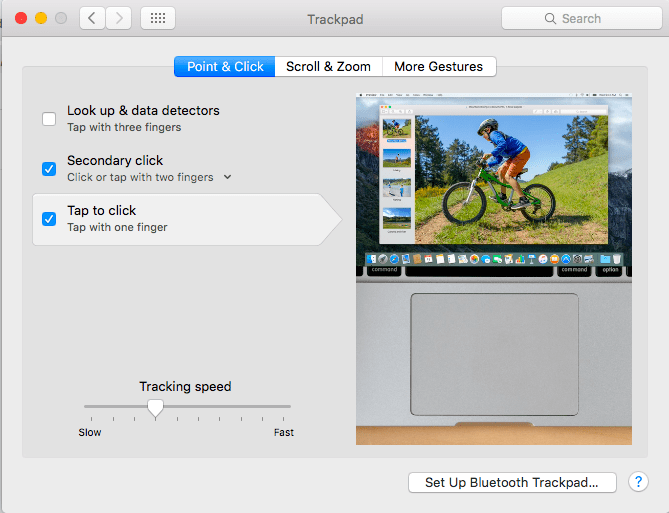
-
Kerimine ja suumimine: need liigutused juhivad suunda, milles soovite, et ekraanil olevad objektid liiguksid vastavalt teie liigutustele. See määrab ka liigutuse piltide sissesuumimiseks ja pööramiseks.
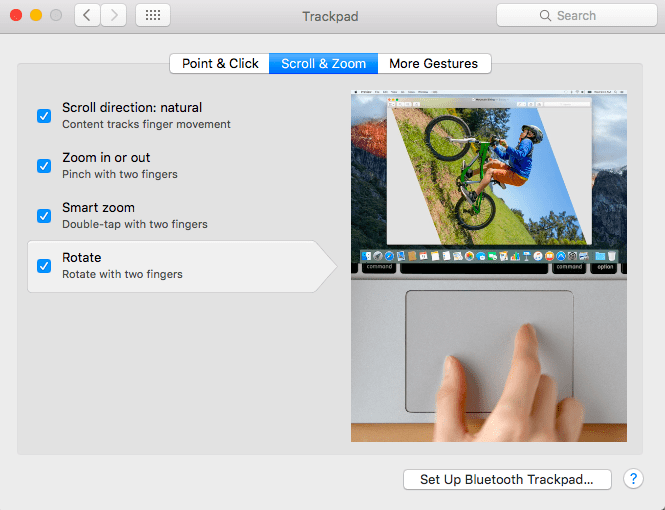
Tavaliselt kasutate neid liigutusi kõige sagedamini, seega kulutage rohkem aega nende puuteplaadi funktsioonide kohandamiseks vastavalt oma eelistustele. Saate alati hiljem välja mõelda, millised on "fantier" žestid. Kuid põhiseadistuse jaoks need sobivad.
Veel žeste
Kui lähete vahekaardile Rohkem žeste, leiate täpsemaid žeste. Kuigi te ei pruugi neid žeste kogu aeg kasutada, on need siiski kasulikud, kui teate, mida teete. Märkate, et mõned käsud annavad teile sõrmekombinatsiooni/žestivalikud, samas kui teised, näiteks Kuva töölaud ja Launchpad, võimaldavad teil selle funktsiooni ainult keelata või lubada.
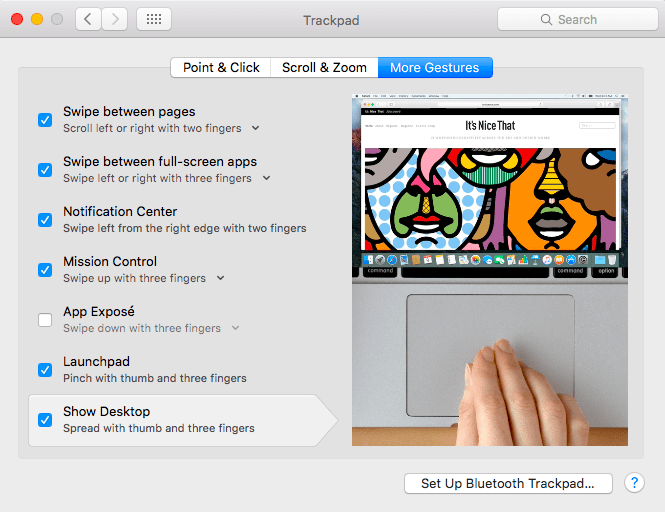
Žestide tõrkeotsing
Kui teie liigutused puuteplaadil ei tööta, kuid puuteplaat siiski töötab, avage kohe oma süsteemieelistused. Võib-olla olete midagi kogemata keelanud või määratud žesti unustanud. Kui see nii ei ole, proovige järgmist.
- Samuti veenduge, et te ei asetaks liigutust tegema minnes kogemata puuteplaadile täiendavat sõrme.
- Ka ehted ja muud Bluetooth-seadmed võivad teie tehnoloogiat segada. Kui Bluetoothiga on ühendatud mitu seadet, eemaldage mõned neist, et puuteplaadile ruumi teha. Võtke ära kõik käevõrud või sõrmused, mida võite sellel käel kanda.
- Puhastage puuteplaadi pinda kuiva pehme lapiga. Kui teie puuteplaat on märg või vedelik hõõrutakse teie käest pinnale, võib see vähendada ja häirida puuteplaadi tundlikkust.
- Kontrollige puuteplaadi aku taset. Tehke seda puuteplaadi süsteemieelistuste kaudu.
Kui see ebaõnnestub, käivitage Mac turvarežiimis ja uurige.
Magic Trackpad versus Magic Mouse
Kui kasutate sülearvutit, tunnete rohkem puuteplaadi kasutamise eeliseid ja pettumusi hiire kohal, kuid kui olete lauaarvuti kasutaja, on olukord vastupidine.
Magic Trackpad on suur, arvutist eraldiseisev puuteplaat. See ei ole sellega ühendatud millegi muu kui Bluetooth-ühenduse kaudu. See on oma disainilt ergonoomiline ja annab käele töötamiseks suurema pinna. See võtab rohkem ruumi ja kipub olema kallim kui hiir.
Magic Mouse on täpselt nagu puuteplaat, kuid hiir. Saate sellel endiselt žeste teha, kuid päeva lõpus kasutate hiirt. Te kohandaksite neid hiire žeste samamoodi nagu puuteplaadiga.
Pakkimine
Alguses tundub Magic Trackpad lihtne, kuid mida rohkem seda kasutate, seda rohkem saate aru, millesse te end segate. Žestide abil saame kasutada arvuteid palju loomulikumalt ja lihtsamalt kui tavalise hiirega. See on peaaegu nagu maagia!